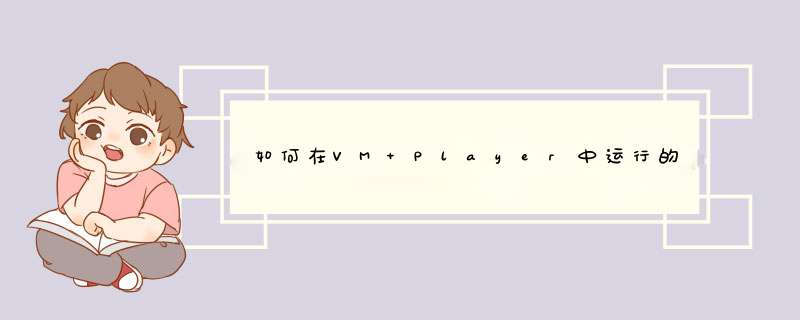
>如何选择要分配的本地IP地址?
>如何设置以便我的windows主机可以看到此IP地址?
他们的帮助说要分配DNS,使服务器对互联网可见,但不需要互联网可见性.我该如何解释或改编这种帮助呢?
解决方法 适用于Poster设置的新解决方案.我不能简化它.Finally to make the IP address available to the Internet,assign some
DNS servers to it: $echo “nameserver IP_DNS1” >> /etc/resolv.conf $
echo “nameserver IP_DNS2” >> /etc/resolv.conf
步骤1:在VMWare Player的主窗口中,右键单击VM名称并选择“虚拟机设置”.
步骤2:在设置窗口中,单击“网络适配器”,然后在右侧的选项中选择“仅限主机:与主机共享的专用网络”.
第3步:单击确定.
请确保:VMWare Player设置必须是默认设置.如果你愚弄了VMWare在安装过程中创建的各种虚拟网络接口,这将无法正常工作.
第4步:启动虚拟机.
步骤5:如果您有权访问linux命令提示符,请像这样分配IP地址192.168.40.129(如果您具有root访问权限):
ifconfig eth0 192.168.40.129 netmask 255.255.255.0
要么
步骤5b:
sudo ifconfig eth0 192.168.40.129 netmask 255.255.255.0(如果你没有root访问权限).
在windows中:
步骤6:打开开始菜单并启动“命令提示符”.您可以在所有程序中找到它 – >配件.
步骤7:在命令提示符下,键入ipconfig / all并按Enter键.其中一行应显示如下:
Ethernet adapter VMware Network Adapter VMnet1: Connection-specific DNS Suffix . : IPv4 Address. . . . . . . . . . . : 192.168.40.1 subnet Mask . . . . . . . . . . . : 255.255.255.0
前三个虚线数字组应与您在VM中配置的数字相同.子网掩码应与您在步骤5中键入的linux命令中的“netmask”一词后添加的子掩码相同.
步骤8:在VM运行的情况下,切换回windows,然后在步骤6中打开的命令提示符下键入Ping 192.168.40.129
你应该得到一个非常类似的输出:
Pinging 192.168.40.129 with 32 bytes of data:Reply from 192.168.40.129: bytes=32 time<1ms TTL=64Reply from 192.168.40.129: bytes=32 time<1ms TTL=64
步骤9:在windows上,打开浏览器并输入:http://192.168.40.129.
如果有效,请告诉我.
编辑:
这个答案理所当然地带有一个简单的子网和简单的私有寻址的“正常”家庭网络设置.不同/更复杂的设置(例如公司网络等)将需要对命令进行一些修改才能工作,您可能必须检查其他事情.在具有简单家庭路由器的Home场景中,这应该可行.
编辑#2:
修正了一个错字.虚拟机应在同一网络中具有不同的地址.所以右边的最后一个数字应该改变,其他一切都应该保持不变.
编辑#3:
原始海报的设置并不常见(没有任何类型的网络,除了3G连接,这是不合适的),因此涉及桥接网络(这将允许虚拟机到达互联网)的原始解决方案被废弃.当前解决方案使用“仅主机”虚拟适配器.不太灵活,但考虑到海报的有限要求,适合.
附加原始解决方案用于存档目的:
—原始解决方案—
关于dns的废话,你不需要它.
关闭虚拟机并进入其设置,然后在“网络适配器”选项下选择“桥接网络”(而不是Host-ONly或NAT).
在windows中,找出您的本地IP地址.
您可以通过右下角的系统托盘找到它,然后右键单击网络连接的“状态”选项.应该有一个名为“详细信息”的按钮,除了其他数据之外,还会为您提供当前的IP地址.
它可能是192.168.1.102或192.168.0.102等行.你有了你的windows IP地址(为此我们假设它是192.168.1.102),
再次打开虚拟机,如果您有权访问linux命令提示符,请键入this(以root身份登录):
ifconfig eth0 address 192.168.1.103 netmask 255.255.255.0
如果您没有直接root访问权限,请在行的开头添加“sudo”:
sudo ifconfig eth0 address 192.168.1.103 netmask 255.255.255.0
然后切换回windows并在浏览器中键入http://192.168.1.103
– – 结束 – –
总结以上是内存溢出为你收集整理的如何在VM Player中运行的Linux VM上设置IP地址,以便从Windows 7主机访问它?全部内容,希望文章能够帮你解决如何在VM Player中运行的Linux VM上设置IP地址,以便从Windows 7主机访问它?所遇到的程序开发问题。
如果觉得内存溢出网站内容还不错,欢迎将内存溢出网站推荐给程序员好友。
欢迎分享,转载请注明来源:内存溢出

 微信扫一扫
微信扫一扫
 支付宝扫一扫
支付宝扫一扫
评论列表(0条)